电脑浏览器自己打开无数个网页 如何停止Win 10 edge 浏览器的自动打开网页行为
更新时间:2023-08-15 09:49:28作者:xiaoliu
电脑浏览器自己打开无数个网页,Win 10操作系统自带的Edge浏览器无疑是一款优秀的浏览器,近年来有用户反映,在使用Edge浏览器时会出现一种烦人的问题:它会自动打开无数个网页,导致浏览器变得卡顿不堪,针对这一问题,我们需要寻找一种方法来解决这个自动打开网页的行为,以确保我们能够正常地使用Edge浏览器。在本文中我们将介绍如何停止Win 10 Edge浏览器的自动打开网页行为,并提供一些实用的解决方案。
操作方法:
1首先打开Microsoft Edge浏览器,点击右上角的三个黑点。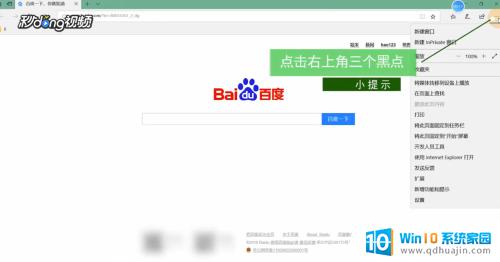 2然后,下拉右边的滚动条,找到并点击“设置”按钮。
2然后,下拉右边的滚动条,找到并点击“设置”按钮。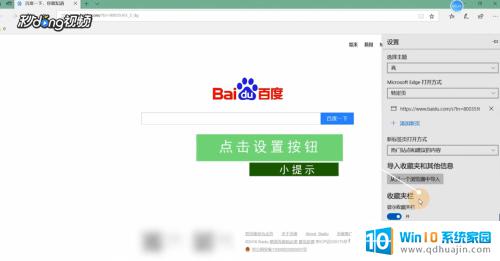 3接着找到“Microsoft Edge打开方式”,在选择框中选择“起始页”。
3接着找到“Microsoft Edge打开方式”,在选择框中选择“起始页”。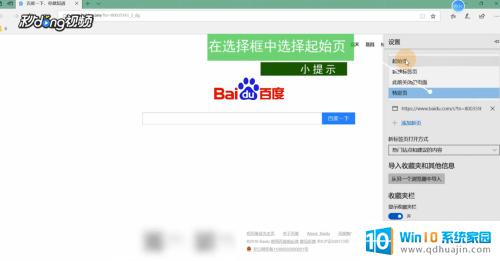 4最后关闭Microsoft Edge浏览器,重新打开。问题就解决了。
4最后关闭Microsoft Edge浏览器,重新打开。问题就解决了。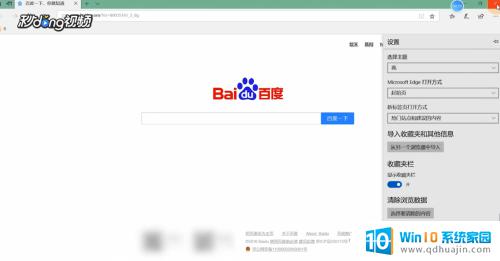
以上就是电脑浏览器自动打开多个网页的全部内容,如果你也遇到了类似的情况,请参照小编的方法来解决,希望这能对你有所帮助。
电脑浏览器自己打开无数个网页 如何停止Win 10 edge 浏览器的自动打开网页行为相关教程
热门推荐
电脑教程推荐
- 1 windows系统经常无响应,怎么弄 电脑桌面无响应怎么解决
- 2 windows电脑c盘怎么清理 Windows 清理C盘的步骤
- 3 磊科路由器桥接 磊科无线路由器桥接设置详解
- 4 u盘提示未格式化 raw RAW格式U盘无法格式化解决方法
- 5 笔记本新装win 10系统为什么无法连接wifi 笔记本无线网连不上如何解决
- 6 如何看win几系统 win几系统查看方法
- 7 wind10如何修改开机密码 电脑开机密码多久更改一次
- 8 windows电脑怎么连手机热点 手机热点连接笔记本电脑教程
- 9 win系统如何清理电脑c盘垃圾 Windows 如何解决C盘红色警告
- 10 iphone隐藏软件怎么显示出来 苹果手机应用隐藏教程
win10系统推荐
- 1 萝卜家园ghost win10 64位家庭版镜像下载v2023.04
- 2 技术员联盟ghost win10 32位旗舰安装版下载v2023.04
- 3 深度技术ghost win10 64位官方免激活版下载v2023.04
- 4 番茄花园ghost win10 32位稳定安全版本下载v2023.04
- 5 戴尔笔记本ghost win10 64位原版精简版下载v2023.04
- 6 深度极速ghost win10 64位永久激活正式版下载v2023.04
- 7 惠普笔记本ghost win10 64位稳定家庭版下载v2023.04
- 8 电脑公司ghost win10 32位稳定原版下载v2023.04
- 9 番茄花园ghost win10 64位官方正式版下载v2023.04
- 10 风林火山ghost win10 64位免费专业版下载v2023.04